Windows8系统您必须拥有这台计算机上的终端服务器解决方法
时间:2020-08-02 15:44:37来源:装机助理重装系统www.zhuangjizhuli.com作者:由管理员整理分享
一般操作Windows系统电脑远程控制另外一台电脑是很办公工作者的一种需求,就可以通过这个功能来连接需要控制操作的电脑,将被控制的电脑的桌面环境显示到电脑上,通过本地电脑将远方电脑进行配置、修改、安装等等。但在使用过程中难免会遇到一些问题,这不近日就有Windows8系统用户来反应,在使用电脑远程登陆是出现了:要登录到这台远程计算机,您必须拥有这台计算机上的终端服务器用户访问权限。导致无法正常使用远程这个功能,还真是烦人,对于出现这个问题该如何解决呢?其实在默认情况下,远程桌面用户组的成员拥有这些权限。如果您不是远程桌面用户组或其他拥有这些权限的组的成员,或者如果远程桌面用户组没有这些权限,您必须被手动授予这些权限。对此下面小编就来介绍一下解决方法吧。

第一种:
1、先卸载终端服务和终端授权服务:控制面板→添加删除程序→添加/删除windows组件→删除终端服务和终端授权服务(提示你重新启动计算机,这时千万记住不能启动,点否);
2、首先,在电脑桌面上点击我的电脑属性,在选择远程,在点击远程桌面,在启用这台计算机的远程桌面上打对勾,就会得到提示,在点击确定,最后再重新启动即可远程连接了。
第二种:
1、首先,点击控制面板,在点击管理工具,在选择终端服务配置;
2、然后,在点击连接,右边出现连接项(例如: RDP-Tcp,tcp,Microsoft RDP 5.2)双击要修改的连接项,弹出窗口,单击权限选项卡;
3、在单击高级,在单击添加,指定要添加的用户或组,使该用户或组能够使用远程控制;
4、在添加用户或组之后,将显示权限项对话框,在单击远程控制的允许列,将其选中,最后再单击确定即可。
第三种:
1、首先,在电脑桌面上点击左下角开始菜单,在点击运行窗口输入gpedit.msc,在点击确定或按回车;
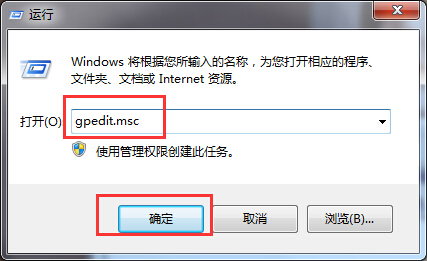
2、然后,在展开计算机配置,在选择Windows设置,点击安全设置,在选择本地策略,在点击用户权限分配,在双击通过终端服务拒绝登陆,最后在将里面的users组删除即可(发现组策略里面的双击通过终端服务拒绝登陆是空的,说明没有被阻止,其实是有个通过终端服务允许登陆,双击进去后看到只有administrator组,于是添加了一个Domain Users组进去即可搞定错误消失了)。
第四种:
1、终端服务器授权宽限期已过,服务尚未跟有许可证的许可证服务器注册,要继续操作,需要有一个终端服务器许可证服务器,如果没有许可证服务器,终端服务器可以在第一次启动之后运行120天;
2、在系统组件里面删除终端服务和终端服务授权,没选上标示删除,最后再重新启动,打开远程桌面即可正常,无限制的使用远程桌面了。
通过以上的教程即可解决电脑对远程登陆出现访问权限提示问题的解决方法了,如果想要了解更多的教程,请继续关注装机助理一键备份还原系统教程吧。

第一种:
1、先卸载终端服务和终端授权服务:控制面板→添加删除程序→添加/删除windows组件→删除终端服务和终端授权服务(提示你重新启动计算机,这时千万记住不能启动,点否);
2、首先,在电脑桌面上点击我的电脑属性,在选择远程,在点击远程桌面,在启用这台计算机的远程桌面上打对勾,就会得到提示,在点击确定,最后再重新启动即可远程连接了。
第二种:
1、首先,点击控制面板,在点击管理工具,在选择终端服务配置;
2、然后,在点击连接,右边出现连接项(例如: RDP-Tcp,tcp,Microsoft RDP 5.2)双击要修改的连接项,弹出窗口,单击权限选项卡;
3、在单击高级,在单击添加,指定要添加的用户或组,使该用户或组能够使用远程控制;
4、在添加用户或组之后,将显示权限项对话框,在单击远程控制的允许列,将其选中,最后再单击确定即可。
第三种:
1、首先,在电脑桌面上点击左下角开始菜单,在点击运行窗口输入gpedit.msc,在点击确定或按回车;
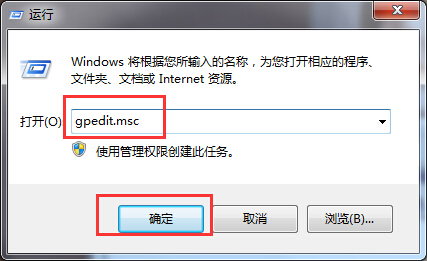
2、然后,在展开计算机配置,在选择Windows设置,点击安全设置,在选择本地策略,在点击用户权限分配,在双击通过终端服务拒绝登陆,最后在将里面的users组删除即可(发现组策略里面的双击通过终端服务拒绝登陆是空的,说明没有被阻止,其实是有个通过终端服务允许登陆,双击进去后看到只有administrator组,于是添加了一个Domain Users组进去即可搞定错误消失了)。
第四种:
1、终端服务器授权宽限期已过,服务尚未跟有许可证的许可证服务器注册,要继续操作,需要有一个终端服务器许可证服务器,如果没有许可证服务器,终端服务器可以在第一次启动之后运行120天;
2、在系统组件里面删除终端服务和终端服务授权,没选上标示删除,最后再重新启动,打开远程桌面即可正常,无限制的使用远程桌面了。
通过以上的教程即可解决电脑对远程登陆出现访问权限提示问题的解决方法了,如果想要了解更多的教程,请继续关注装机助理一键备份还原系统教程吧。
分享到:
